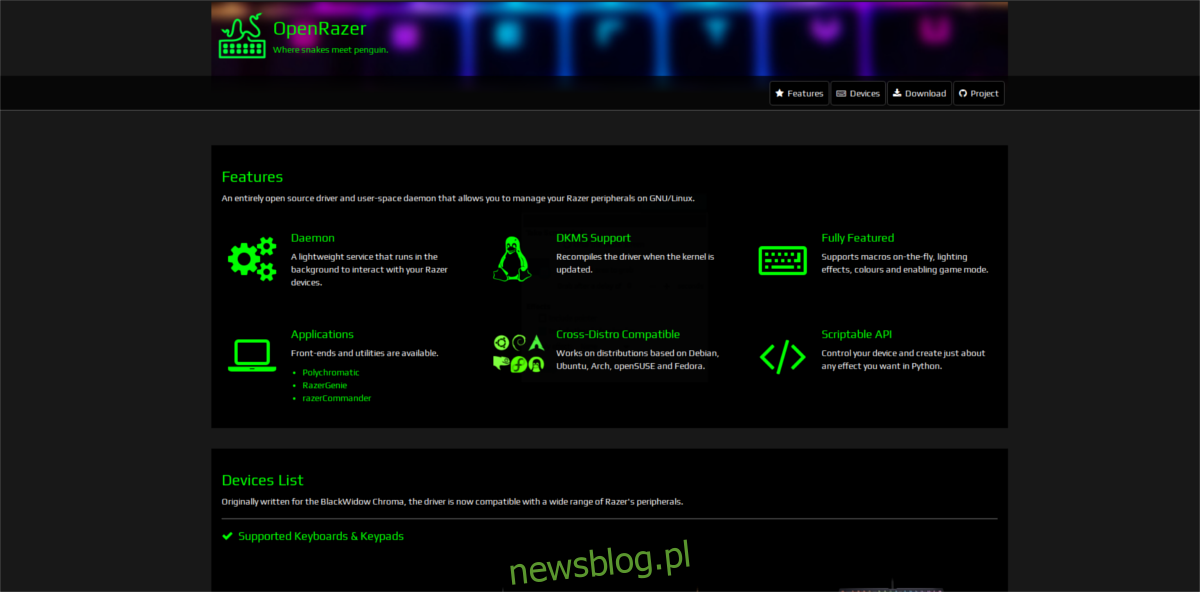Czy masz sprzęt do gier Razer? Nie wiesz, jak skonfigurować urządzenia peryferyjne do gier Razer na komputerze z systemem Linux? Jeśli tak, możesz być zainteresowany narzędziem Polichromatic. To kompletne graficzne narzędzie front-end dla systemu Linux, które może konfigurować urządzenia peryferyjne do gier Razer.
Aby zainstalować narzędzie Polychromatic, musisz mieć uruchomione najnowsze sterowniki urządzeń Razer w systemie Linux. Postępuj zgodnie z poniższymi instrukcjami, aby dowiedzieć się, jak je uruchomić.
Spis treści:
Zainstaluj OpenRazer i Polychromatic
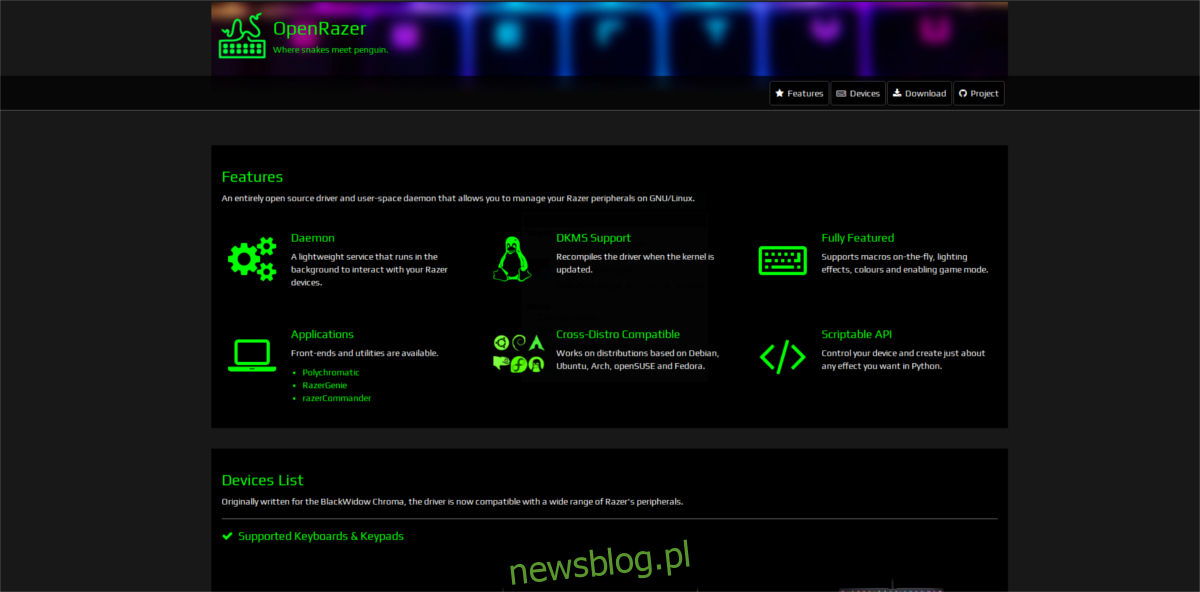
Sterownik OpenRazer ma wiele wsparcia w systemie Linux. Bez względu na to, jaką dystrybucję Linuksa używasz, prawdopodobnie istnieje sposób na jej zainstalowanie. Aby rozpocząć, otwórz okno terminala i wprowadź polecenia odpowiadające Twojemu systemowi operacyjnemu.
Ubuntu
Podobnie jak większość oprogramowania innych firm, OpenRazer można zainstalować w systemie Ubuntu za pośrednictwem PPA. W oknie terminala użyj polecenia add-apt-repository, aby dodać źródło oprogramowania.
sudo add-apt-repository ppa:openrazer/stable
Następnie musisz odświeżyć źródła oprogramowania Ubuntu. Uruchomienie odświeżania jest krytyczne, w przeciwnym razie Ubuntu nie zobaczy nowego PPA.
sudo apt update
Po aktualizacji zauważysz, że apt mówi, że są dostępne aktualizacje. Zainstaluj je za pomocą polecenia aktualizacji. Nie pomijaj tego kroku, ponieważ jest to niezbędne. Bez instalowania krytycznych aktualizacji Ubuntu może nie uruchamiać oprogramowania Razer tak dobrze, jak mogłoby.
sudo apt upgrade -y
Teraz, gdy wszystko jest aktualne, użyj polecenia apt install, aby pobrać najnowszą wersję sterowników OpenRazer.
sudo apt install openrazer-meta
Widzisz błędy podczas próby zainstalowania OpenRazer? Ten błąd może być spowodowany wyłączeniem źródła oprogramowania Universe. Włącz go za pomocą następującego polecenia:
sudo add-apt-repository universe sudo apt update
Po zakończeniu aktualizacji spróbuj ponownie zainstalować OpenRazer za pomocą powyższego polecenia.
Debian
Podobnie jak Ubuntu, oprogramowanie można zainstalować za pośrednictwem zewnętrznych źródeł oprogramowania. Niestety, PPA i Debian nie pasują do siebie zbyt dobrze, więc musisz to zrobić w staroświecki sposób.
Najpierw użyj polecenia echo, aby dodać OpenRazer do pliku sources.list Debiana.
Uwaga: pamiętaj, aby zrobić to jako root za pomocą su lub dodaj się do pliku sudoer.
su echo 'deb https://download.opensuse.org/repositories/hardware:/razer/Debian_9.0/ /' > /etc/apt/sources.list.d/hardware:razer.list
Źródło oprogramowania OpenRazer jest teraz w Debianie. Następnie nadszedł czas, aby uruchomić polecenie aktualizacji, aby nowe źródło oprogramowania było dostępne.
sudo apt-get update
Uruchomienie aktualizacji apt-get czasami pokazuje aktualizacje, które są gotowe do zainstalowania. Pamiętaj, aby zainstalować aktualizacje, aby OpenRazer działał jak najlepiej.
sudo apt-get upgrade
Na koniec zainstaluj sterownik z:
sudo apt-get install openrazer-meta
Gdy nowe sterowniki OpenRazer działają, dokończ wszystko, instalując Polychromatic:
echo "deb https://ppa.launchpad.net/polychromatic/stable/ubuntu xenial main" | sudo tee -a /etc/apt/sources.list.d/polychromatic.list sudo apt-key adv --recv-key --keyserver keyserver.ubuntu.com 96B9CD7C22E2C8C5 sudo apt-get update sudo apt-get install polychromatic
Arch Linux
OpenRazer jest dostępny dla wszystkich użytkowników Arch Linux za pośrednictwem repozytorium użytkowników Arch Linux. Aby zainstalować to oprogramowanie z AUR, zainstaluj pakiet Git za pomocą narzędzia do pakowania Pacman.
sudo pacman -S git
Może być również konieczne zainstalowanie pakietu base-devel (wymagany do interakcji z AUR).
sudo pacman -S base-devel
Następnie użyj polecenia git, aby pobrać najnowszy plik pkgbuild programu OpenRazer.
git clone https://aur.archlinux.org/openrazer.git
CD do folderu klonowania i rozpocznij proces kompilacji za pomocą makepkg. Zrozum, że budynek z AUR jest drażliwy. Zwykle użycie flag -si powoduje automatyczne zainstalowanie wszystkich zależności. Jednak czasami się to nie udaje. W takim przypadku odwiedź stronę OpenRazer na AUR i zainstaluj ręcznie wszystkie zależne programy.
Po zainstalowaniu OpenRazer przejdź do instalacji aplikacji Polychromatic.
git clone https://aur.archlinux.org/polychromatic.git cd polychromatic makepkg -si
Fedora
Instalacja OpenRazer i PolyChromatic w Fedorze jest możliwa dzięki Suse OBS. Zacznij od dodawania źródła oprogramowania dla OpenRazer w terminalu. W tym przewodniku skupimy się na Fedorze 28. Jednak istnieją repozytoria oprogramowania dostępne dla Fedory 27 i 26. Zastąp „Fedorę 28” swoim wydaniem w poniższych poleceniach.
sudo dnf config-manager --add-repo https://download.opensuse.org/repositories/hardware:razer/Fedora_28/hardware:razer.repo
Po dodaniu źródła oprogramowania OpenRazer dodaj również źródło Polychromatic.
sudo dnf config-manager --add-repo https://download.opensuse.org/repositories/hardware:razer/Fedora_28/hardware:razer.repo
Na koniec zainstaluj zarówno Openrazer, jak i Polychromatic:
sudo dnf install openrazer-meta polychromatic
OpenSUSE
Aby zainstalować narzędzie Polychromatic w OpenSUSE i dodać źródła oprogramowania OpenRazer i Polychromatic do systemu.
sudo zypper addrepo https://download.opensuse.org/repositories/hardware:razer/openSUSE_Tumbleweed/hardware:razer.repo
lub
sudo zypper addrepo https://download.opensuse.org/repositories/hardware:razer/openSUSE_Leap_15.0/hardware:razer.repo
Zaktualizuj źródła oprogramowania Zypper za pomocą narzędzia do odświeżania.
sudo zypper refresh
Na koniec zainstaluj OpenRazer i Polychromatic za pomocą instalacji zyppera.
sudo zypper install polychromatic openrazer-meta
Korzystanie z Polichromatic
Jeśli chcesz zmienić podświetlenie RGB w urządzeniu Razer, zacznij od otwarcia narzędzia Polychromatic. Gdy się otworzy, powinieneś natychmiast zobaczyć opcje dostępne dla kilku różnych typów obsługiwanych urządzeń. Pod warunkiem, że sterownik OpenRazer działa, powinieneś mieć możliwość łatwej edycji tych ustawień.
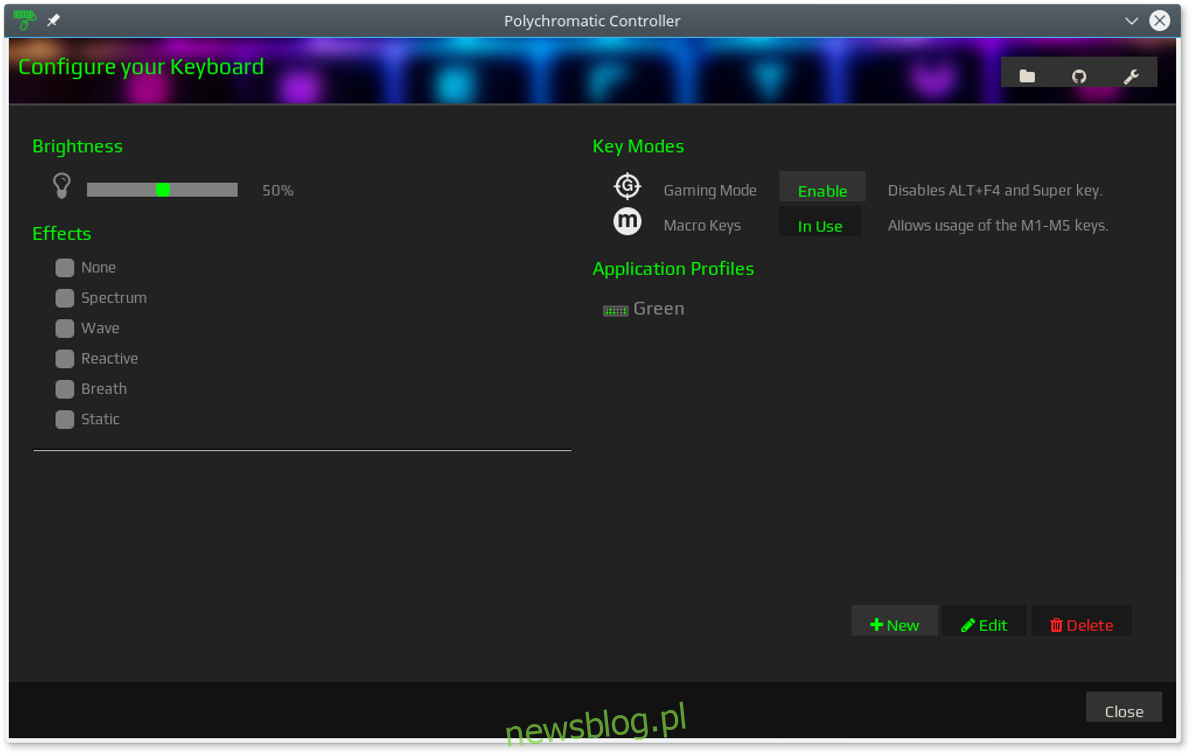
Wybierz „przegląd”, aby wyświetlić urządzenia Razer podłączone i rozpoznawane przez komputer z systemem Linux. Polychromatic pozwala modyfikować tylko urządzenia Razer, które są podłączone do systemu.
Aby zmodyfikować urządzenie Razer, wybierz nazwę urządzenia w menu opcji, aby otworzyć jego okno ustawień.
W oknie ustawień użyj Polychromatic, aby zmodyfikować ustawienia oświetlenia, zmienić opcje itp. Zmiana ustawień powinna automatycznie dotyczyć urządzenia.